macOS: Texte in PDF-Dateien richtig schwärzen
In den letzten Tagen gab es Berichte, dass beschnittene Screenshots auf dem Pixel und in Windows 11 weiterhin den eigentlich gecroppten Bereich beinhalten und so unschöne Details offengelegt werden können, wenn man die Dateien in dieser Form weitergibt. Dabei fiel mir ein entferntes Thema ein, nämlich das Schwärzen von PDF-Dateien unter macOS.
Das klappt wunderbar mit dem Schweizer Taschenmesser für viele Dinge: der Vorschau-App. Mit der arbeite ich recht gerne und sie ist auch mein Standard-PDF-Betrachter. Nun bekam ich neulich ein PDF zugeschickt, welches schwarze Balken hatte, um Text zu verdecken. Jene Balken ließen sich aber mit der Maus wegschieben und gaben den Text frei. Das ist ein sogar erwünschtes Verhalten in einigen PDF-Apps, denn es wird bei einigen Werkzeugen nur ein Layer über das PDF gelegt, nicht aber der Text destruktiv verändert.
Wichtig zu wissen ist eigentlich, dass macOS mittlerweile warnt, wenn man die nicht destruktive Form des Rumkrakelns auf dem PDF wählt, das sieht dann so aus, wie auf dem Screenshot über diesem Absatz. Jene Warnung wird angezeigt, wenn man ein PDF-Dokument in der macOS-Vorschau bearbeitet (Stiftsymbol ziemlich weit rechts) und dabei das Formen-Symbol auswählt:
Würdet ihr ein PDF so bearbeiten und weitergeben, dann könnte der Empfänger den schwarzen Balken wegschieben. Wichtig zu erwähnen: Das ist keine Sache der Vorschau-App. Krakelt ihr mit dem Stift in einem PDF herum, welches ihr im Editor des Windows-Browsers Edge geöffnet habt, dann könnt ihr das gleiche Phänomen beobachten. Deswegen kurz der Hinweis, dass Text in der Vorschau-App über das Redigieren-Tool (dritte Schaltfläche von links im Screenshot über diesem Absatz) unkenntlich gemacht wird. Das sieht dann auch anders aus, siehe der untere schwarze Kasten:
Kurzform: PDF-Dokument öffnen und den Text, der nicht gelesen werden soll, über das Redigieren-Tool unleserlich machen.
Klickt dafür in der Symbolleiste der Vorschau-App auf das »Anzeigen«-Symbol (es sieht aus wie ein Kreis mit einem Stift), um die Markup-Symbolleiste anzuzeigen. Klickt in der Markup-Symbolleiste auf das Redigieren-Werkzeug (es sieht aus wie ein Kasten mit schwarzer Füllung) und markiert den unerwünschten Text. Profitipp: Zum Schutz des Originaldokuments empfiehlt es sich, zuvor ein Duplikat zu erstellen und dieses dann zu redigieren.
Transparenz: In diesem Artikel sind Partnerlinks enthalten. Durch einen Klick darauf gelangt ihr direkt zum Anbieter. Solltet ihr euch dort für einen Kauf entscheiden, erhalten wir eine kleine Provision. Für euch ändert sich am Preis nichts. Partnerlinks haben keinerlei Einfluss auf unsere Berichterstattung.
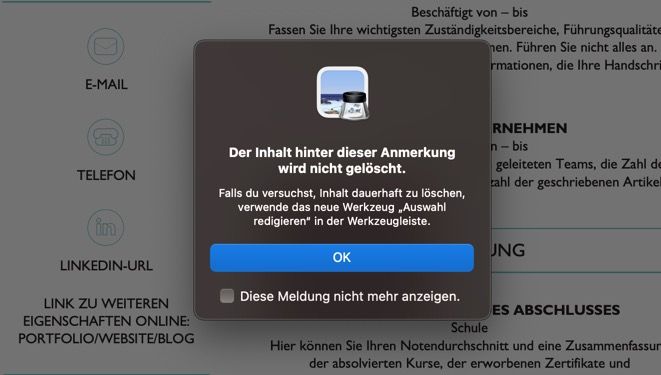
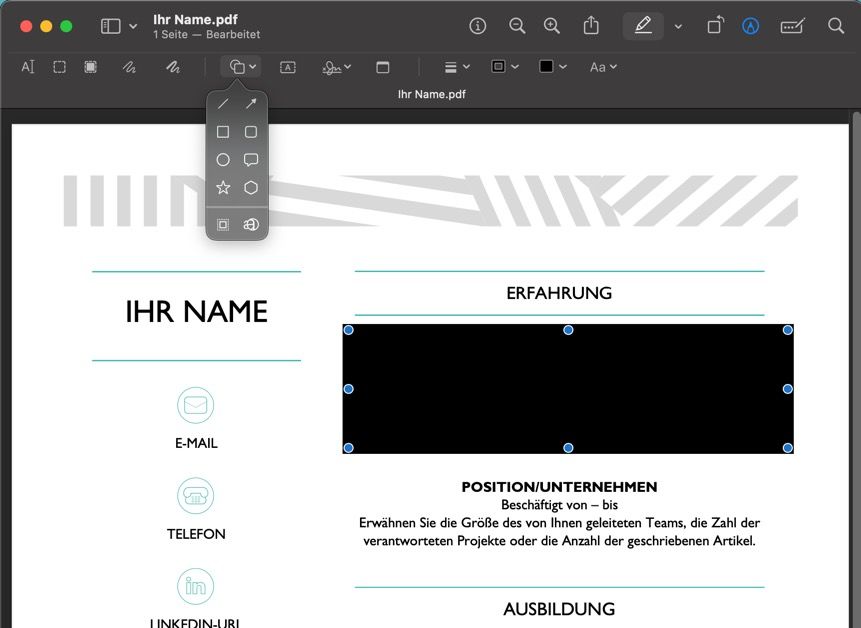
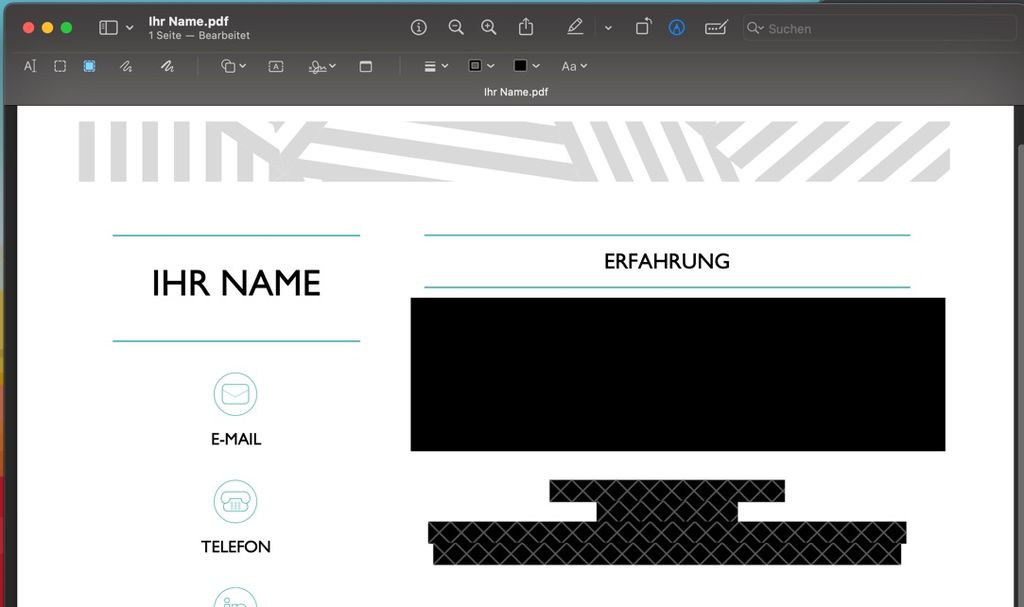
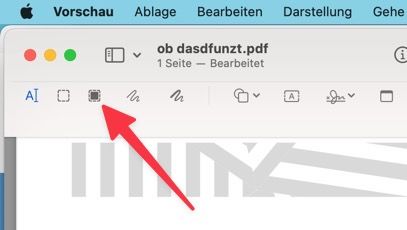













Alternative dürfte sein das PDF als PDF ‚auszudrucken‘, dann sind Formen und Texte nicht mehr editierbar oder liege ich da falsch?
Mac + WIN:
Online Tool von pdf24.org nutzen
Nur WIN offline:
PDF-Creator von pdf24.org nutzen
Das mit dem Ebenen stimmt und macht leider normalerweise auch Adobe so. Echt ärgerlich, weil dazu kein Hinweis kommt. Allerdings kann man dem entgegentreten, wenn das Programm eine Funktion wie „Glätten“ hat. Dabei werden die verschiedenen Ebenen zu einer verschmolzen und können nicht mehr getrennt werden. Unter anderem kann das GoodNotes, wenn man ein PDF nach dem bearbeiten speichert oder eben Notizen nachdem man was geschrieben hat.
Das Problem, welches ich eher feststellte, ist, dass der Text hinter dem schwarzen Feld immer noch von der Vorschau-App oder auch Adobe gelesen werden kann. Auch, wenn ich es so wie oben in der Vorschau-App machte. Könnte aber mittlerweile gefixt worden sein. Also selbst mal ausprobieren oder jemand könnte berichten. Wollte nur auf das Problem aufmerksam machen, dass manchmal der Text dahinter doch noch gelesen werden kann.
Kurzer Nachtrag: Habe es gerade getestet und scheinbar ist die Funktion extra dafür gemacht worden und man kann den Inhalt hinter der Redigierung tatsächlich nicht sehen oder kopieren. War damals wirklich anders oder mein Verstand spielt mir einen Streich.
Aber danke für diesen Artikel, denn danach suchte ich schon seit einiger Zeit!
Auf „Redigieren“ kann man sich aber leider nicht immer verzichten! Letztens habe ich ein “redigiertes“ PDF via WhatsApp verschickt und der Empfänger konnte doch die „redigierte“ Zeile markieren und mittels copy & paste wiederherstellen! Ich war überrascht und wegen des betroffenen Inhalts schockiert… Woran kann das liegen?
Mit welchem Programm hast du das PDF denn bearbeitet? Und konntest du das selber auch nachstellen?
Ich kann mir gut vorstellen, dass es mal anders war. PDFs sind schließlich keine Rastergrafiken. Hier werden alle Informationen so gespeichert, wie sie dargestellt werden sollen. Also selbst wenn man einen schwarzen Balken über einen Bereich legt und die Ebenen verschmelzt, ist der Text darunter theoretisch noch in PDF enthalten, nur eben nicht sichtbar.
Bei umfangreichen PDF Dateien kann man manchmal sehen, wie sie sich nach und nach aufbauen. Hier könnte ich mir vorstellen, dass man den Text noch sehen kann. Oder irgendwie aus dem „Quellcode“ der PDF auslesen. Daher würde ich auch nicht zu einem Balken raten.
@Felix B.
Wenn du nach dem Ausdrucken den Text noch markieren kannst, sollten alle Elemente noch enthalten sein. Für den Laien ok, aber mit Tricks sollte man an die Infos noch kommen. Wie es bei besagter Redigieren-Funktion passiert, weiß ich nicht. Ich gehe aber mal davon aus, dass sich da jemand entsprechende Gedanken gemacht hat ¯\_(ツ)_/¯